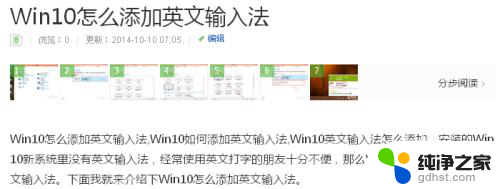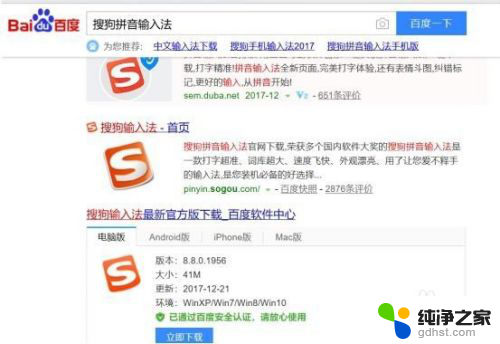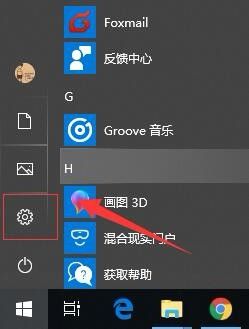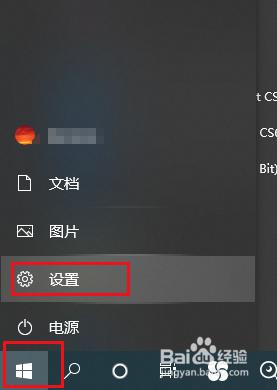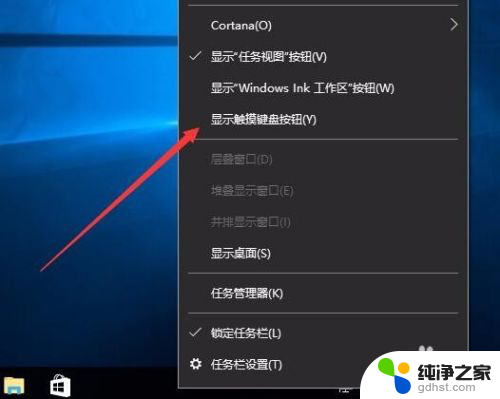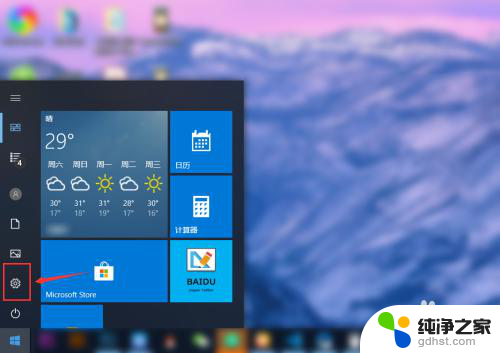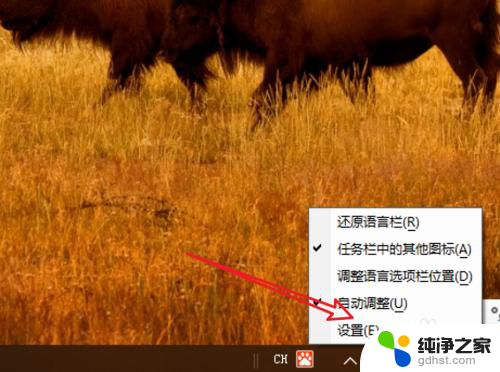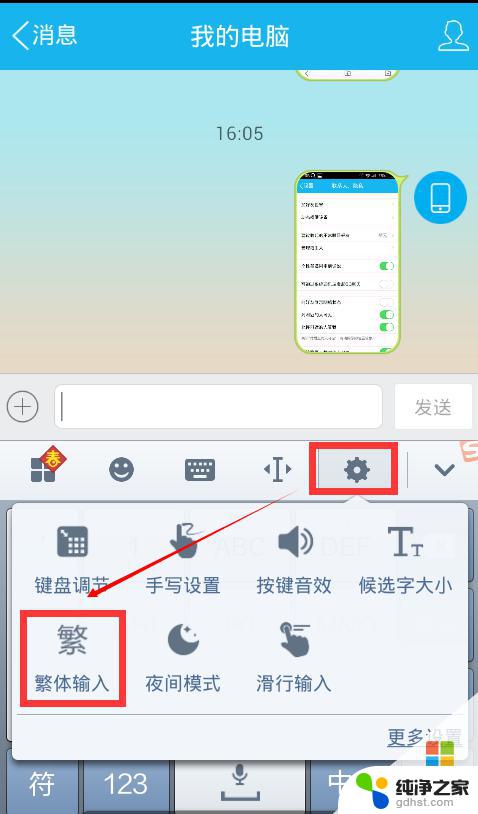win10输入法怎么设置英文
在使用Win10操作系统时,有时候我们需要将输入法设置为英文,以便更方便地输入英文文本,设置Win10默认输入法为英文的方法非常简单,只需按照以下步骤操作即可:首先打开设置菜单,选择时间和语言,然后点击语言选项,在首选语言下选择英语(美国),最后点击选定为默认语言。这样一来我们在输入文本时就可以直接使用英文输入法,轻松快捷地完成各种英文文档的编辑工作。
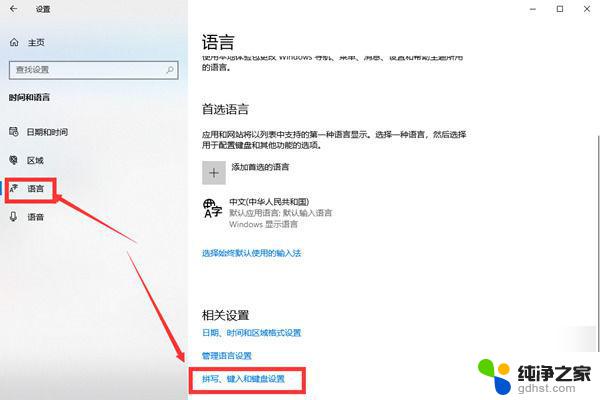
1、在开始菜单上点开右下角的输入法图标,这个标致通常体现着当前所用输入法的首字母。
2、接着从打开的输入法选项或设置界面中,选中"语言首选项",随后点击"添加语言"。
3、在此过程中查找并添加"English"(美国英语)"。如你想把其它语言设为默认输入法,此处也需添加上该语言的包涵。
4、回到刚才的设置页面,选对"English (United States)"。此时在相关区域找到"键盘"部分,确保系统已装好所需的英文输入法。
5、点击"系统默认自带安装的输入法",如"微软拼音输入法"。接着找到并点开"选项"。
6、在输入法设置里的"常规"选项卡部分,寻找"选择输入法默认模式"并将"中文"更改为"英语"。
7、最后保存你的设置以便应用到所有场合,再退出输入法选项或设置页面即可。
执行完上述步骤之后,当你在任何类型的应用软件文本输入框中使用键盘输入信息。系统都会自动将你设置的英文输入法采纳为固定的默认设置。
以上就是win10输入法怎么设置英文的全部内容,还有不清楚的用户就可以参考一下小编的步骤进行操作,希望能够对大家有所帮助。